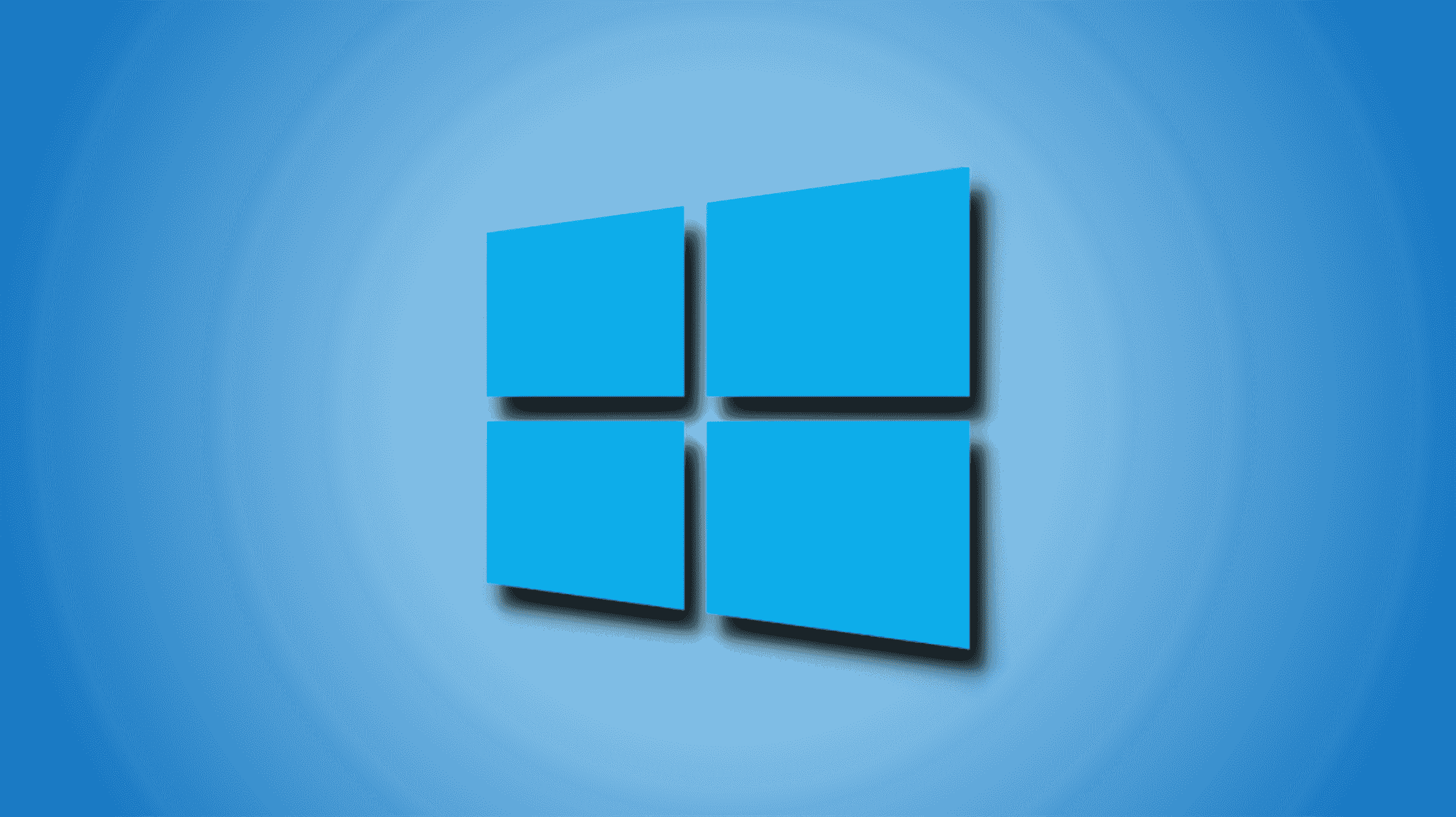De nombreuses personnes familiarisées avec les versions précédentes de Windows sont curieuses de savoir ce qui est arrivé au compte administrateur intégré qui a toujours été créé par défaut. Ce compte existe-t-il toujours et comment y accéder ?
Le compte est créé sous Windows 11, 10, 8, 7 ou Vista, mais comme il n’est pas activé, vous ne pouvez pas l’utiliser. Si vous dépannez quelque chose qui doit être exécuté en tant qu’administrateur, vous pouvez l’activer avec une simple commande.
Avertissement: Le compte administrateur intégré a beaucoup plus de privilèges qu’un compte administrateur ordinaire, des privilèges qui peuvent facilement vous causer des ennuis si vous l’utilisez régulièrement. Nous vous recommandons d’activer uniquement le compte administrateur intégré si vous êtes certain d’en avoir besoin pour résoudre un problème spécifique, puis de le désactiver lorsque vous avez terminé. Si vous ne savez pas si vous en avez besoin, vous ne devriez probablement pas l’utiliser du tout.
Activer le compte administrateur intégré dans Windows
Tout d’abord, vous devrez ouvrir une invite de commande en mode administrateur en cliquant avec le bouton droit de la souris et en choisissant « Exécuter en tant qu’administrateur » (ou utilisez le raccourci Ctrl+Maj+Entrée dans le champ de recherche).
Notez que cela fonctionne de la même manière dans toutes les versions de Windows. Cherchez simplement commande puis cliquez avec le bouton droit sur l’icône d’invite de commande dans le menu Démarrer ou l’écran de démarrage.

Si vous êtes sous Windows 10, 11 ou 8.1, vous pouvez cliquer avec le bouton droit sur le bouton Démarrer et choisir d’ouvrir une invite de commande de cette façon.

Tapez maintenant la commande suivante :
administrateur de l’utilisateur net /actif : oui

Vous devriez voir un message indiquant que la commande s’est terminée avec succès. Déconnectez-vous et vous verrez maintenant le compte administrateur comme choix. (La capture d’écran ci-dessous provient de Windows Vista, mais cela fonctionne également sur Windows 10, Windows 11, Windows 7 et Windows 8.)

Vous remarquerez qu’il n’y a pas de mot de passe pour ce compte, donc si vous voulez le laisser activé, vous devez changer le mot de passe.
Désactiver le compte administrateur intégré
Assurez-vous que vous êtes connecté en tant que compte d’utilisateur habituel, puis ouvrez une invite de commande en mode administrateur comme ci-dessus. Tapez la commande suivante :
administrateur de l’utilisateur net /actif : non

Le compte administrateur sera maintenant désactivé et il disparaîtra de l’écran de connexion.